手机的照片怎么传到电脑上,我应该使用哪种连接方式将手机的照片传输到电脑上?
在现代社会中,手机已经成为我们生活中不可或缺的一部分。我们经常使用手机拍摄照片,但有时候我们可能需要将这些照片传输到电脑上进行编辑、备份或分享。如果你不知道如何将手机的照片传输到电脑上,别担心!本文将为您提供一些常见问题和解答,帮助您轻松完成这个任务。
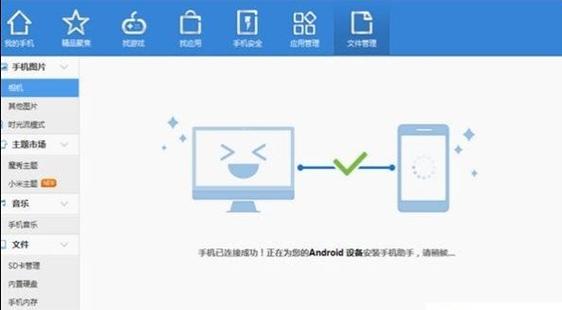
我应该使用哪种连接方式将手机的照片传输到电脑上?
有几种常见的连接方式可以将手机的照片传输到电脑上:
1. USB数据线:大多数手机都附带了USB数据线,您可以使用它将手机连接到电脑的USB端口上。一旦连接成功,您的电脑将自动识别手机,并您可以通过文件管理器访问手机中的照片。
2. 无线传输:如果您不想使用数据线,您可以考虑使用无线传输的方法。一些手机品牌提供了专门的应用程序或功能,可以通过Wi-Fi或蓝牙将照片传输到电脑上。您只需确保手机和电脑连接在同一Wi-Fi网络下,然后按照应用程序或功能的指示进行操作。

我的电脑无法识别我的手机,怎么办?
如果您的电脑无法识别您的手机,您可以尝试以下解决方法:
1. 检查USB连接:确保您的USB数据线连接牢固,并且没有松动。您可以尝试更换数据线或将其连接到不同的USB端口上。
2. 启用文件传输模式:有时候,手机默认不会以文件传输模式连接到电脑,而是以充电模式或其他模式连接。您可以在手机的通知栏中下拉,找到USB连接选项,并选择文件传输模式。
3. 更新驱动程序:如果您的电脑仍然无法识别手机,可能是因为您的电脑缺少适当的驱动程序。您可以尝试更新您的操作系统或手动下载并安装手机制造商提供的驱动程序。
我应该如何组织传输的照片?
在传输照片之前,您可以考虑以下组织照片的方法:
1. 创建文件夹:在电脑上创建一个专门用于存储手机照片的文件夹。您可以根据日期、事件或主题等方式对照片进行分类,以便更容易找到和管理它们。
2. 使用云存储服务:如果您拍摄了大量的照片,并且希望随时随地都能访问它们,您可以考虑使用云存储服务,如Google Drive、Dropbox或OneDrive。这些服务可以自动将您的照片备份到云端,并在手机和电脑之间同步。
我可以使用第三方应用程序来传输照片吗?
是的,有许多第三方应用程序可以帮助您传输照片。例如,AirDroid、Pushbullet和Snapdrop等应用程序可以通过无线方式将照片传输到电脑上。这些应用程序通常需要您在手机和电脑上同时安装,并按照应用程序的指示进行操作。
我可以使用数据线同时传输照片和其他文件吗?
是的,您可以使用数据线同时传输照片和其他文件。一旦您的手机通过USB连接到电脑上,您可以在文件管理器中选择要传输的照片和其他文件,然后将它们复制到电脑上的目标文件夹中。
小编提醒
将手机的照片传输到电脑上可能是一个常见的任务,但对于一些人来说可能会感到困惑。通过使用USB数据线、无线传输、第三方应用程序或云存储服务,您可以轻松地将照片从手机传输到电脑上。同时,您还可以根据个人喜好和需求来组织和管理这些照片。无论您是要备份照片、编辑照片还是与他人分享照片,这些方法都能帮助您完成任务。
相关阅读
-
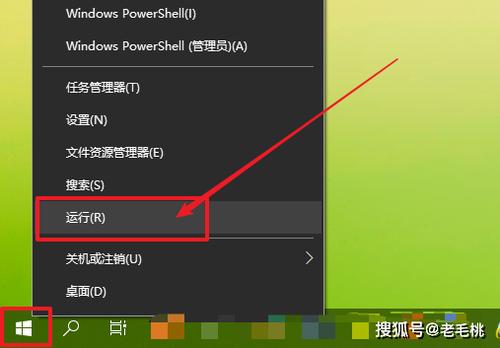
当你发现电脑音量图标不见了时,不要惊慌,首先检查系统设置,确保图标被启用。如果问题仍然存在,尝试更新音频驱动程序或执行其他进阶解决方法。如果所有方法都无效,可能需要寻求专业的......
-
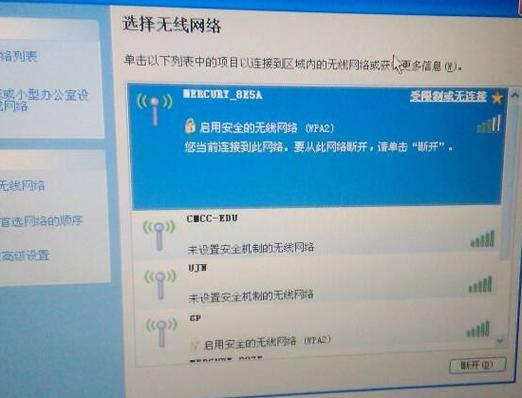
为什么电脑连不上wifi,为什么我的电脑无法检测到WiFi网络?
无法连接WiFi是一个常见的问题,但通常可以通过检查一些常见的原因来解决。确保WiFi功能已开启,输入正确的密码,检查路由器设置以及网络和驱动程序的设置都是解决问题的第一步。......
-

通过使用电脑屏幕亮度调节快捷键,我们可以轻松地调整屏幕亮度,以提供更好的视觉体验和保护眼睛健康。不同的操作系统和电脑品牌可能有不同的快捷键设置,但通常都可以在功能键(Fn)结......
-

苹果笔记本电脑哪款好,MacBook Air和MacBook Pro之间有什么区别?
苹果(Apple)作为全球知名的科技公司,其笔记本电脑备受消费者的喜爱。苹果的产品线中有多款笔记本电脑可供选择,这可能会让人们感到困惑。在本文中,我们将一些关于苹果笔记本电脑......
-
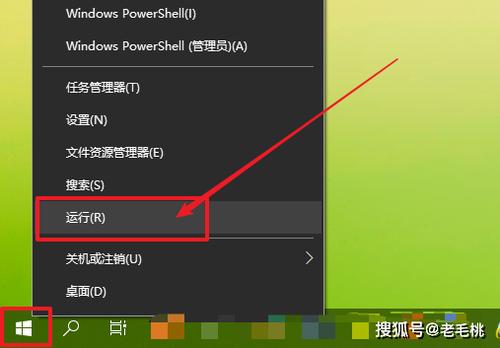
当你发现电脑音量图标不见了时,不要惊慌,首先检查系统设置,确保图标被启用。如果问题仍然存在,尝试更新音频驱动程序或执行其他进阶解决方法。如果所有方法都无效,可能需要寻求专业的......
-
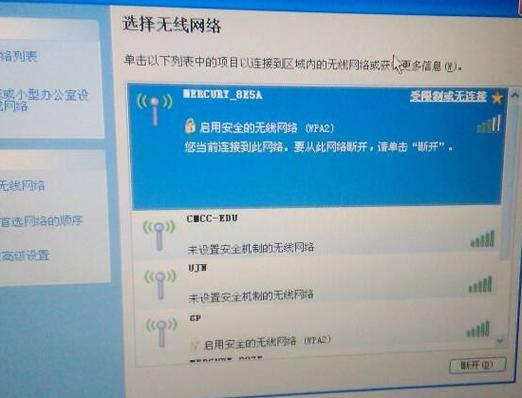
为什么电脑连不上wifi,为什么我的电脑无法检测到WiFi网络?
无法连接WiFi是一个常见的问题,但通常可以通过检查一些常见的原因来解决。确保WiFi功能已开启,输入正确的密码,检查路由器设置以及网络和驱动程序的设置都是解决问题的第一步。......
-

通过使用电脑屏幕亮度调节快捷键,我们可以轻松地调整屏幕亮度,以提供更好的视觉体验和保护眼睛健康。不同的操作系统和电脑品牌可能有不同的快捷键设置,但通常都可以在功能键(Fn)结......
-

苹果笔记本电脑哪款好,MacBook Air和MacBook Pro之间有什么区别?
苹果(Apple)作为全球知名的科技公司,其笔记本电脑备受消费者的喜爱。苹果的产品线中有多款笔记本电脑可供选择,这可能会让人们感到困惑。在本文中,我们将一些关于苹果笔记本电脑......
-
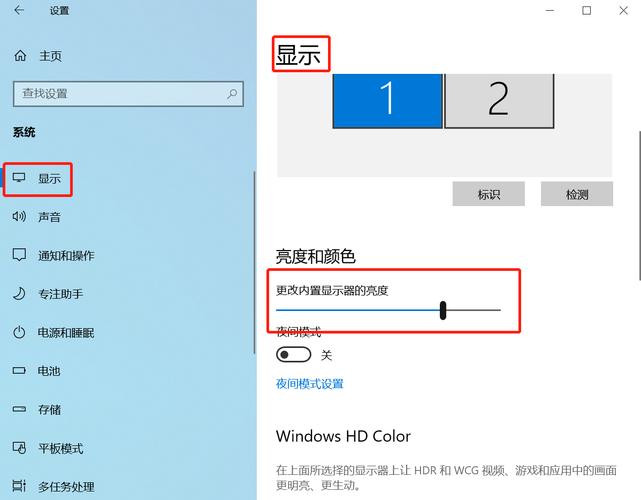
调整台式电脑屏幕亮度是一个简单而重要的步骤,可以帮助我们减轻屏幕刺眼的问题,并保护我们的视力健康。通过按下亮度调节按键或者在显示设置中进行调整,我们可以找到适合自己的最佳亮度......
-

MSI电脑作为一家知名的电脑硬件制造商,以其卓越的品质、创新的技术和出色的性能而备受赞誉。无论是游戏玩家还是电脑爱好者,都可以从MSI的产品中找到适合自己需求的电脑。无论是强......
发表评论


